Excel打开后菜单栏灰色怎么办?Excel开始菜单灰色原因及解决方法
Excel软件是专门用来编辑表格的办公软件,给用户提供了许多实用的功能,但是在使用中难免会遇到一些问题,就例如有Excel打开后菜单栏灰色怎么办?出现这一情况应该是设置了单元格或工作簿保护,下面我们就来看看系统之家小编是如何解决的吧。
Excel软件是专门用来编辑表格的办公软件,给用户提供了许多实用的功能,但是在使用中难免会遇到一些问题,就例如有Excel打开后菜单栏灰色怎么办?出现这一情况应该是设置了单元格或工作簿保护,下面我们就来看看系统之家小编是如何解决的吧。
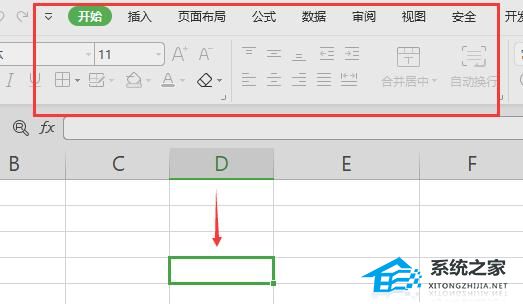
解决方法:
1、这时候我们只需要点击上方的“审阅”。
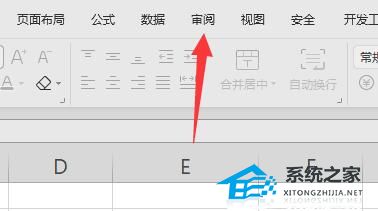
2、然后点击下方的“撤销工作表保护”就能解决了。
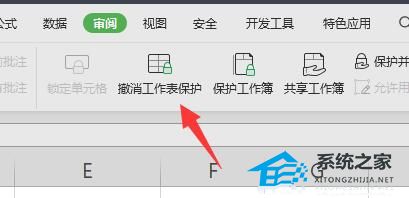
3、如果没有撤销,而是显示的是“保护工作表”,不用担心,一样点开它。
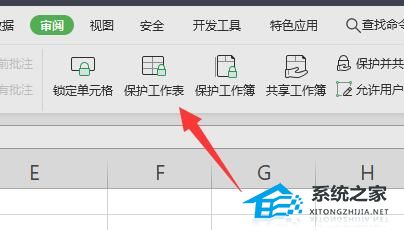
4、然后将其中的选项都勾上,再点击“确定”。
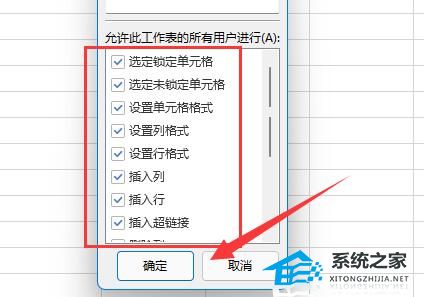
5、取消保护后就可以正常使用开始菜单了。
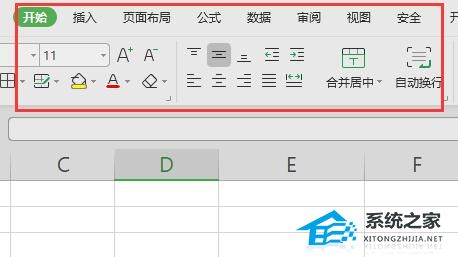
Excel的保护功能主要是为了防止用户误操作提供的,开启后就只能查看表格内容,无法对其中内容进行修改了。
以上就是系统之家小编为你带来的关于“Excel开始菜单灰色原因及解决方法”的全部内容了,希望可以解决你的问题,感谢您的阅读,更多精彩内容请关注系统之家官网。





















